MindManager怎么插入导图作为主题?
MindManager提供的导图部件功能,在不同程度上帮助了用户节省一定的制图时间。事实上,我们在制作思维导图时,不仅可以添加软件提供的导图部件,还可以插入自己的导图作为主题。很多时候,我们做的导图之间存在一定的关联,比如子集关系。这种情况下,我们不用重复做图,只需在合适的位置直接插入相应的导图即可。下面,我们看看具体如何操作。
1、在MindManager 2017中,需要插入导图作为主题时,选中合适的主题;
2、在“插入”选项卡上, 插入分支组里,点击“插入导图”;或在当前导图上右击主题,点击插入,然后点击导图;

3、在弹出的对话框中,选择本地要导入的导图,单击“插入”即可。
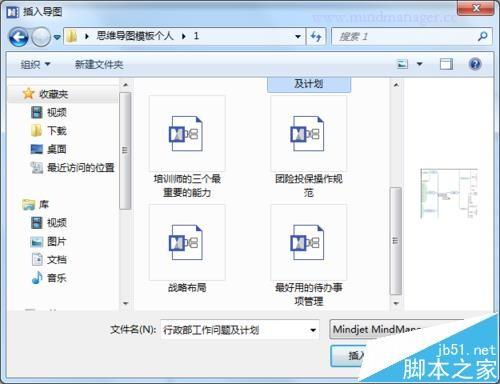
4、如果只想导入插入导图中的部分导图,可以打开导图并复制主题,然后将主题粘贴到当前导图,或者导入整个导图,删除不需要的主题。
5、关于复制主题:
1)选择要复制或移动的主题。
2)在“开始”选项卡上,剪贴板组里,点击“复制”,或按CTRL+C进行复制。
3)切换至想要粘贴主题的导图。
4)选择目标主题(粘贴的主题变成子主题)。 点击导图上的空白区(粘贴的主题变成浮动主题)。
6、导入的导图将作为当前导图的一组主题,导入导图的中心主题将变成当前选定主题的子主题,小伙伴要分清楚哦。MindManager的这个功能是不是很方便?既提供了多种多样的导图部件,又支持用户导入自己的导图。
赞 (0)
